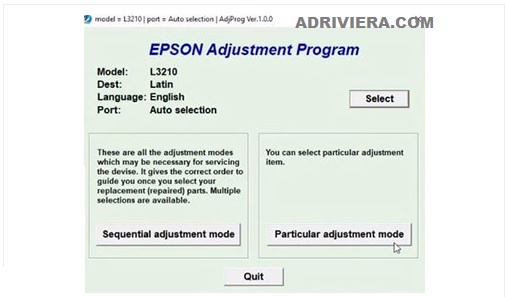Epson L3210 Resetter Libreng Download EPSON Adjustment Program File. (Rar) bumuo ng google drive at awtomatikong tumakbo sa pamamagitan ng pagsunod sa mga simpleng hakbang.
Buong Bersyon ng EPSON Adjustment Program na may keygen (crack) at ligtas mula sa malisyosong malware para sa Epson L3210. I-download ang Resetter Epson l3210 nang libre nang walang password sa adriviera.com! Ang resetter file na gumagana ng 100% ay madaling ma-download.
Epson L3210 Resetter Free (EPSON Adjustment Program)
Ito ay kung paano Awtomatikong I-reset ang Epson L3210 Gamit ang isang libreng Resetter Application. Epson printer reset na maaaring gawin ay ang paggamit ng automatic method o sa tulong ng Resetter Adjustment Program application. Sa ganoong paraan, siguraduhing na-download mo muna ang Epson L3210 resetter application.
- Una, paki-download muna ang Epson L3210 Full Version resetter application sa ibaba.
Dito | I-DOWNLOAD
Suporta: Windows 11, Windows 10, Windows 8, at Windows 7 (32/64-bit) - Pagkatapos ay patakbuhin ang Epson Adjustment Program L3210 resetter, sa pamamagitan ng pag-right click sa “adjprog.exe” file, pagkatapos ay piliin ang “Run as administrator” at pagkatapos ay i-click ang “Ok”.
- Kung nakabukas na ito, piliin ang uri ng printer na ire-reset, pagkatapos ay i-click ang “Ok” at piliin ang “Particular adjustment mode”. Pagkatapos ay piliin ang “Waste ink pad counter”.
- Pagkatapos nito, maglagay ng checkmark sa “Main pad counter”, “Platen pad counter” at “Ink System pad counter” pagkatapos ay i-click ang “Check” at i-click ang “Initialize” at pagkatapos ay i-click ang “Finish”.
- Ang huling hakbang ay i-off ang printer, pagkatapos ay i-on itong muli. Pagkatapos nito, tingnan ang Epson L3210 printer, na isang error, ngayon ay bumalik na sa normal.
I-reset kaagad ang Epson L3210 Kung Mangyayari Ito
Ngunit bago magpatuloy sa pagtalakay sa hakbang sa pag-reset ng Epson L3210, mas mabuting malaman mo ang ilan sa mga dahilan kung bakit kailangang i-reset ang Epson L3210 printer. Mayroong ilang mga dahilan kung bakit ang mga user o may-ari ay gumawa ng pag-reset, halimbawa, tulad ng:
- Mga Problema sa Pag-print
Tungkol sa mga problema sa printer, ang bawat gumagamit ay talagang madalas na nararanasan kapag nagpi-print ng isang dokumento, file, o iba pa. Ang ilang mga malfunctions ay maaari talagang malutas kaagad, ngunit ang ilan ay nangangailangan ng isang reset procedure.Marahil ay madaling malutas ang mga maliliit na error tulad ng paper jam, walang tinta, at bumababang mga printout. Gayunpaman, kung tumanggi ang produkto na isagawa ang proseso ng pag-print, ipinapahiwatig nito na kailangang i-reset ang indicator ng Epson printer sa lalong madaling panahon.
- Mga Abiso sa Basura ng Tinta
Ang Epson printer mismo ay nilagyan ng chip na kinakalkula kung gaano karaming mga sheet ng proseso ng pag-print ang isinasagawa.Bilang karagdagan sa mga layunin ng warranty, ipapakita din ng system na ito na ang produkto ay nangangailangan ng pagpapanatili. Iyon ay isang senyales kapag ang bilang ng pag-imprenta ng dokumento ay umabot sa maximum na limitasyon, isang abiso ng waste ink pad ay lilitaw.
Kung saan ito ang pangunahing dahilan kung bakit kailangan mong patakbuhin ang pamamaraan ng pag-reset sa pamamagitan ng software ng Epson Adjustment Program.
- Kumikislap na Ilaw ng Printer
Pagkatapos kung ang Epson L3210 unit ay nakakaranas ng problema at nagpapakita ng indicator sa anyo ng isang ilaw na patuloy na kumikislap, ang solusyon upang malagpasan ito ay depende sa uri ng problema. Isa lang ba itong paper jam, walang tinta, o maluwag na cable.Bilang karagdagan, siguraduhin mong gumawa ng masusing inspeksyon upang malaman ang mga kadahilanan ng problemang naganap. Gayunpaman, kung patuloy na kumikislap ang ilaw at tumangging mag-print ang printer, ang proseso ng pag-reset ang huling opsyon.
Kaya ang talakayan tungkol sa pag-reset ng Epson Epson L3210 printer ay awtomatikong iniharap sa pinakabagong adriviera.com resetter application. Gamit ang impormasyon kung paano i-reset ang Epson printer sa itaas, sana, maaari itong maging kapaki-pakinabang para sa lahat ng nangangailangan nito. 🙂